概要
画像生成 AI モデルの Flux.1 をローカル PC 上で使ってみたので情報残しておきます。
Geforce RTX 5060Ti (16GB) だとそこまで時間がかからずに画像生成できました。
Flux.1 とは
Flux.1 は、Black Forest Labs によって開発された画像生成AIモデルです。
https://bfl.ai/announcements/24-08-01-bfl
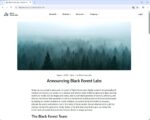
モデルの種類
Flux.1 は、利用目的やユーザー層に応じて3つの異なるモデルバリエーションを提供しています。
| モデル名 | 特徴と用途 | 提供形態 | 商用利用 |
|---|---|---|---|
| Flux.1 [pro] | 最上位モデル。 高精度なプロンプト解釈、画像品質、ディテール、出力多様性すべてにおいて最高水準。 | クラウドAPI / サードパーティ | ✅ 可(要問い合わせ・有償) |
| Flux.1 [dev] | proモデルを元に distill(軽量化)された非商用専用のオープンモデル。 高品質かつ効率的で、研究・開発用。 | ローカル or クラウド | ❌ 不可(非商用限定) |
| Flux.1 [schnell] | Fluxシリーズ中最速の軽量モデル。 ローカル利用・個人用途向け。 apache-2.0 ライセンスでオープンソース提供。 | ローカル / OSS | ✅ 可(Apache 2.0 ライセンス) |
Flux.1 [schnell]
これ以降は、Flux.1 [schnell] に関して記載します。
ちなみに、Flux.1 [schnell] の読み方をカタカナで表記するなら、フラックス・ワン・スネル になると思います。
モデル配布先
[Black Forest Labs オリジナル]Hugging Face
https://huggingface.co/black-forest-labs/FLUX.1-schnell
→ License は apache-2.0。
![Black Forest Labs Flux.1 [schnell] の Hugging Face サイト](https://iwannacreateapps.com/wp-content/uploads/2025/06/Flux.1_02-150x120.jpg)
モデルの重みが FP8 となっているのでファイルサイズが小さく、CLIPとVAEがマージされています。
https://huggingface.co/Comfy-Org/flux1-schnell
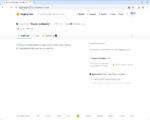
Flux.1 [schnell] を利用する環境の用意
ここでは、Stability Matrix で用意した ComfyUI の環境で Flux.1 [schnell] を利用します。
参考情報
ComfyUI Examples の情報を参考にします。
https://comfyanonymous.github.io/ComfyUI_examples/flux/
https://comfyui-wiki.com/ja/tutorial/advanced/flux1-comfyui-guide-workflow-and-examples
PC 環境
NVIDIA GeForce RTX 5060Ti 16GBを入れて自作した PC で行います。
Stability Matrix + ComfyUI の実行環境の用意
ComfyUI は、以前 Stability Matrix で用意したものを使います。準備方法はこの過去記事をご参照ください。
Flux.1 [schnell] に必要なファイルのダウンロード
Black Forest Labs によるオリジナルのモデルを利用する場合は、CLIP、VAE、UNETモデルが必要となります。
Confy-Org によるモデルは、CLIPとVAEがマージされており1つのファイルだけでよいです。
さらに、それぞれを ComfyUI で実行するためのワークフローも必要なのでサンプルを利用します。
(1) Black Forest Labs による UNET モデルと VAE モデルのダウンロード
以下の Hugging Face からダウンロードします。
https://huggingface.co/black-forest-labs/FLUX.1-schnell
![Black Forest Labs Flux.1 [schnell] の Hugging Face サイト](https://iwannacreateapps.com/wp-content/uploads/2025/06/Flux.1_02-150x120.jpg)
ダウンロードおよびその使用には、Hugging Face へのログインが必要で、さらにコンダクト情報(ユーザ名と email) がレポジトリ作成者に共有されることへの同意が必要です。
ログインした後、Files タブをクリックし、flux1-schnell.safetensors および ae.safetensors の 右のダウンロードボタンからダウンロードします。
![Black Forest Labs Flux.1 [schnell] の Hugging Face サイト ログイン後](https://iwannacreateapps.com/wp-content/uploads/2025/06/Flux.1_03-150x120.jpg)
![Black Forest Labs Flux.1 [schnell] の Hugging Face サイト - ログイン - Agree and access repository をクリック後](https://iwannacreateapps.com/wp-content/uploads/2025/06/Flux.1_04-150x120.jpg)
![Black Forest Labs Flux.1 [schnell] の Hugging Face サイト - Files からダウンロード](https://iwannacreateapps.com/wp-content/uploads/2025/06/Flux.1_05-150x120.jpg)
ダウンロード後に、ae.safetensors は、flux_ae.safetensors にリネームしておくとわかりやすいかもしれません。
(リネームした場合は、サンプルワークフロー実行時は明示的に選択する必要があります。)
(2) CLIP とテキストエンコーダのダウンロード
comfyanonymous のテキストエンコーダ・CLIP をダウンロードします。
https://huggingface.co/comfyanonymous/flux_text_encoders
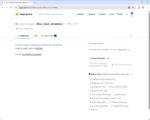
Files をクリックして、clip_l.safetensors, t5xxl_fp16.safetensors, t5xxl_fp8_e4m3fn.safetensors, t5xxl_fp8_e4m3fn_scaled.safetensors をダウンロードします。(低スペックの場合は、fp8 を利用)
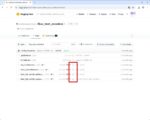
(3) Comfy-Org による FP8 のチェックポイントファイルダウンロード
Comfy-Org の Hugging Face のサイトからダウンロードします。
https://huggingface.co/Comfy-Org/flux1-schnell
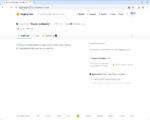
Files をクリックして、flux1-schnell-fp8.safetensors をダウンロードします。
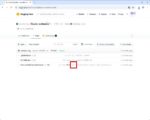
(4) サンプルワークフロー
ComfyUI_examples Flux Examples にあるワークフローを利用します。

https://comfyanonymous.github.io/ComfyUI_examples/flux/#flux-schnell
にアクセスして、Flux Schnell の記載のところにある画像 (flux_schnell_example.png) をダウンロードします。
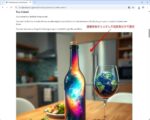
さらにスクロールして、Simple to use FP8 Checkpoint version にある Flux Schnell の下の画像 (flux_schnell_checkpoint_example.png) もダウンロードします。https://comfyanonymous.github.io/ComfyUI_examples/flux/#flux-schnell-1
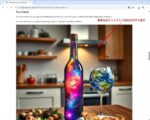
ダウンロードしたファイルの配置
Stability Matrix で用意した ComfyUI 環境の場合は、オリジナルの ComfyUI とは違う場所にそれぞれのファイルを配置します。
(1) flux1-schnell.safetensors (Black Forest Labs のUNET モデル)
配置先
- StabilityMatrixのインストールフォルダ\Data\Models\DiffusionModels
例) C:\StabilityMatrix にインストールした場合
C:\StabilityMatrix\Data\Models\DiffusionModels
(2) flux1_ae.safetensors (Black Forest Labs による VAE モデル)
配置先
- StabilityMatrixのインストールフォルダ\Data\Models\VAE
例) C:\StabilityMatrix にインストールした場合
C:\StabilityMatrix\Data\Models\VAE
(3) clip_l.safetensors, t5xxl_fp16.safetensors, t5xxl_fp8_e4m3fn.safetensors, t5xxl_fp8_e4m3fn_scaled.safetensors (テキストエンコーダ)
配置先
- StabilityMatrixのインストールフォルダ\Data\Models\TextEncoders
例) C:\StabilityMatrix にインストールした場合
C:\StabilityMatrix\Data\Models\TextEncoders
(4) flux1-schnell-fp8.safetensors (Comfy-Org のチェックポイントファイル)
配置先
- StabilityMatrixのインストールフォルダ\Data\Models\StableDiffusion
例) C:\StabilityMatrix にインストールした場合
C:\StabilityMatrix\Data\Models\StableDiffusion
ComfyUI の起動と Flux.1 [schnell] による画像の生成
(1) Stability Matrix から Package – ComfyUI を起動します。
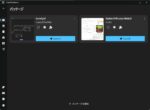
(2) ComfyUI 起動後、WebUI にアクセスします。
(3) まずは、Black Forest Labs の Flux.1 [schnell] を試すので、先にダウンロードした flux_schnell_example.png を ComfyUI の WebUI にドラックアンドドロップします。
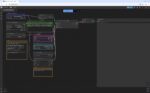
(4) 以下のノードで設定を確認します。
特に ダウンロード時に VAE のファイル名を変更している場合は変更が必要です。
| ノード名 | 選択項目 |
|---|---|
| 拡張モデルを読み込む | unet_name : flux1-schnell.safetensors |
| デュアル CLIP を読み込む | clip_name1 : t5xxl_fp16.safetensors clip_name2: clip_l.safetensors |
| VAE を読み込む | vae_name : flux_ae.safetensors |
ここではサンプルと同じ画像を生成したいので、乱数シードを固定 fixed にしておきます。
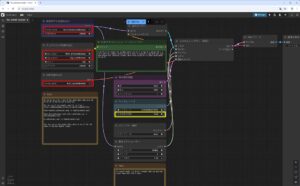
実行します。
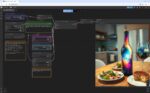
サンプルと同じ画像が生成されました。

生成にかかった時間は、初回 (VRAM にモデルをロードする時間を含め) は、50秒程度、
2回目以降 モデルが VRAM にロードされている状態で、プロンプトや乱数Seedを変えてみた場合は 15秒程度です。
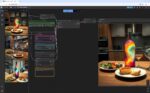
(4) 次は Comfy-Org のモデルを試します。
flux_schnell_checkpoint_example.png を ComfyUI の WebUI にドラックアンドドロップします。
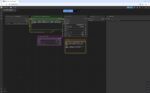
サンプルと同じ画像を生成したいのでここでも乱数シードは fixed にします。他はデフォルトのままです。
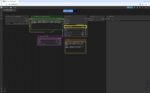
実行します。サンプルと同じ画像が生成されました。
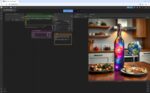

生成にかかった時間は、初回 (VRAM にモデルをロードする時間を含め) は、30秒程度
2回目以降、モデルが VRAM にロードされている状態で、プロンプトや乱数Seedを変えてみた場合は 11秒程度です。

Flux.1 [schnnell] は、速く・軽く・多彩に画像生成ができるモデルといえると思います。
Stable Diffusion 3.5 とは、得意な画像のタイプも異なると思いますので、双方うまく活用できるとよいですね。
参考となれば幸いです。
▼ 関連


